Els fitxers locals de Spotify no es mostren a l'ordinador amb Windows
Si sou usuari de Spotify, és possible que hàgiu notat que els vostres fitxers locals no es mostren quan els cerqueu al vostre PC amb Windows. Això pot ser un problema frustrant, però per sort hi ha algunes coses que podeu fer per solucionar-ho.
Una possible raó d'aquest problema és que l'aplicació Spotify no està configurada per mostrar fitxers ocults. Per comprovar-ho, obriu l'aplicació Spotify i feu clic al menú 'Visualitza'. A continuació, feu clic a 'Mostra els fitxers ocults'. Si aquesta opció ja està marcada, intenteu desmarcar-la i tornar-la a comprovar. Això pot solucionar el problema.
Un altre motiu possible d'aquest problema és que els fitxers als quals intenteu accedir no s'emmagatzemen realment al vostre disc dur. Per comprovar-ho, obriu l'aplicació Spotify i feu clic al menú 'Edita'. A continuació, feu clic a 'Preferències'. A la pestanya 'Avançat', assegureu-vos que l'opció 'Mostra els fitxers locals' estigui marcada. Si no és així, comproveu-ho i torneu a provar d'accedir als vostres fitxers locals.
Si encara teniu problemes per accedir als fitxers locals, és possible que hàgiu de contactar amb l'assistència al client de Spotify. És possible que us puguin ajudar a solucionar el problema i tornar a funcionar els vostres fitxers locals.
com etiquetar fitxers a Windows 10
Molts usuaris es queixen d'això Els fitxers locals de Spotify no es mostren als seus ordinadors. Els fitxers locals són els que afegiu al reproductor de Spotify des del vostre ordinador. Segons els informes, Spotify no pot recuperar alguns fitxers ni mostrar-los a l'usuari. En aquesta publicació, parlarem d'aquest problema i veurem què podeu fer per solucionar-lo.

Arreglar els fitxers locals de Spotify que no es mostren a l'ordinador amb Windows
Si els fitxers locals de Spotify no es mostren, seguiu les solucions següents per solucionar el problema.
- Activa Mostra els fitxers locals
- Configureu un fitxer Pref
- Suprimeix la memòria cau de Spotify
- Permet Spotify a través del tallafoc
- Mou els fitxers locals a una altra ubicació
- Torneu a instal·lar Spotify
Parlem-ne amb detall.
1] Activeu Mostra els fitxers locals
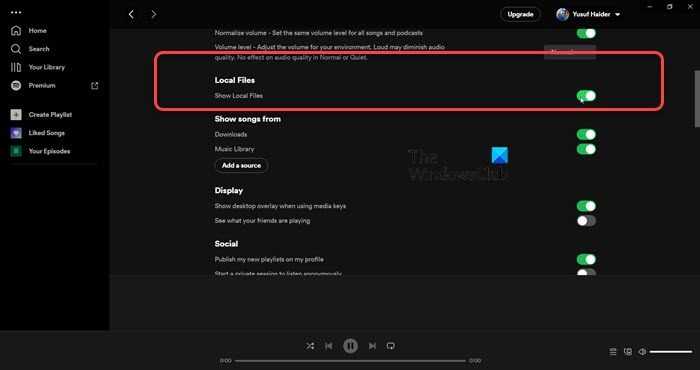
En primer lloc, hem de comprovar si l'opció 'Mostra els fitxers locals' està activada a Spotify. Si aquesta funció està desactivada a la configuració de Spotify, no podreu veure els fitxers. Per fer el mateix, seguiu els passos indicats.
- obert Spotify
- Feu clic a la vostra foto de perfil i seleccioneu Configuració.
- Desplaceu-vos cap avall fins a Fitxers locals i després enceneu l'interruptor Mostra fitxers locals.
També podeu afegir la ubicació on s'emmagatzemen les vostres cançons fent clic a la icona Afegeix la font botó. Si això no funciona, passeu a la següent solució.
2] Configureu el fitxer Pref
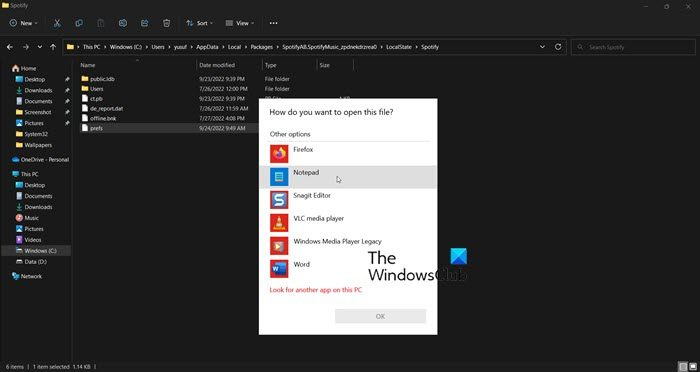
A continuació, heu de configurar el fitxer Spotify Pref, ja que això us resoldrà el problema. Aquesta solució ha funcionat per a molts usuaris i pot ser que també us funcioni. Abans, però, tanqueu Spotify no només fent clic al botó Creu, sinó obrint el Gestor de tasques, fent clic amb el botó dret a Spotify i escollint Finalitzar la tasca. A continuació, obriu l'Explorador de fitxers, feu clic Visualitza > Mostra > Elements ocults, i aneu a la següent ubicació.
el millor antivirus gratuït de Windows 10 2016
Si l'has baixat de la botiga de Microsoft
34314БАД6ЕК954ФД5ФБ3БДБ72Д8Е87К8Ф76К8035Si us heu descarregat Spotify del lloc web
|_+_|Trobeu un fitxer anomenat Pref, obriu-lo amb el Bloc de notes o el Bloc de notes ++, afegiu la línia següent a la quarta línia del fitxer de text i deseu els canvis.
|_+_|Ara hem de fer que el fitxer sigui només de lectura. Per fer el mateix, feu clic amb el botó dret al fitxer Pref, seleccioneu Propietats, marqueu la casella Només per llegir i premeu Aplica> D'acord.
Finalment, inicieu Spotify i esperem que pugueu veure els fitxers locals.
3] Suprimeix la memòria cau de Spotify
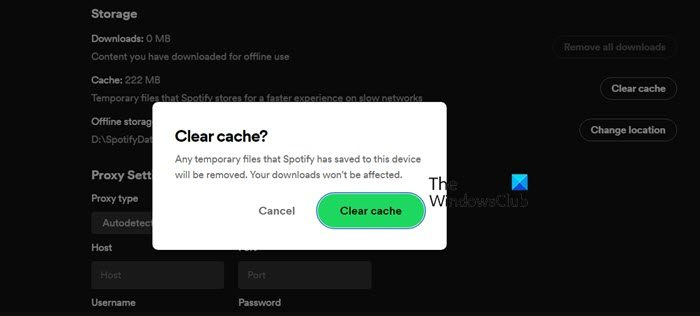
També podeu trobar problemes estranys si les memòries cau d'Spotify estan malmeses. No obstant això, la bona notícia és que si suprimim la memòria cau, les de nova creació no es corrompran. A més, com que no estem suprimint les dades, sinó la memòria cau, no notareu cap diferència a l'aplicació Spotify.
- obert Spotify aplicació.
- Feu clic al vostre perfil i seleccioneu 'Configuració'.
- Desplaceu-vos cap avall per arribar-hi Emmagatzematge > Memòria cau.
- Fer clic a Netejar memòria cau i, a continuació, confirmeu la vostra acció fent clic al botó Netejar memòria cau botó de nou quan se us demani.
Després d'esborrar la memòria cau, obriu l'aplicació i comproveu si el problema s'ha resolt. Espero que això us ajudi.
4] Permet Spotify a través del tallafoc
Si no ho sabeu, el Firewall de Windows sempre escaneja totes les aplicacions que instal·leu i supervisa les seves activitats. Això és per assegurar-vos que el vostre ordinador estigui sempre sa i segur i que cap aplicació us ofereix cap funció a canvi de les vostres dades. Tanmateix, el mateix es pot dir en aquest cas, ja que vostè mateix concedeix a Spotify els drets per reproduir els fitxers emmagatzemats a l'ordinador. Per tant, si voleu que Spotify extreu fitxers locals, heu de permetre-ho a través del vostre tallafoc. Per fer el mateix, seguiu els passos indicats.
- buscar Seguretat de Windows des del menú d'inici.
- Anar a Tallafoc i protecció de la xarxa > Permet que una aplicació passi a través del tallafoc.
- Premeu Canvia la configuració.
- buscant Música Spotify i resoldre-ho a través de xarxes públiques i privades.
Finalment, deseu els canvis i comproveu si el problema s'ha resolt.
5] Mou els fitxers locals a una altra ubicació
És possible que Spotify no reconegui els fitxers locals a causa d'algun tipus d'error. Per solucionar el problema en aquest cas, hem de moure els fitxers a una altra ubicació i després tornar-los a la seva ubicació actual i veure si funciona. Per tant, primer de tot, aneu a l'adreça on s'emmagatzemen els vostres fitxers locals, copieu-los i enganxeu-los en un altre lloc. Ara suprimiu tots els fitxers de la ubicació actual. Finalment, torneu tots els fitxers a la seva ubicació original. Això obligarà Spotify a actualitzar els seus fitxers i, en el procés, el vostre problema es pot resoldre.
6] Torneu a instal·lar Spotify
Si no funciona res, com a últim recurs, torneu a instal·lar l'aplicació Spotify i comproveu si funciona. Aquesta hauria de ser la vostra última opció perquè no volem que perdeu les vostres dades i la configuració del sistema sense cap motiu. Dit això, si no ha funcionat res, seguiu endavant i desinstal·leu Spotify. Per descarregar una còpia nova de l'aplicació, podeu anar a apps.microsoft.com o Spotify.com . Finalment, després de reinstal·lar l'aplicació, comproveu si el problema s'ha resolt.
Espero que això us ajudi.
Llegeix també: Com veure l'historial d'escolta de Spotify a l'escriptori i al lloc web
Com obtenir fitxers locals a Spotify per a Windows?
Afegir fitxers locals a Spotify per a Windows és bastant fàcil, tot el que heu de fer és accedir a la configuració, que es pot fer fent clic al vostre perfil i escollint 'Configuració'. A continuació, desplaceu-vos cap avall fins a Fitxers locals, activeu l'opció Mostra els fitxers locals, feu clic a Afegeix una font, navegueu a la carpeta on s'emmagatzemen els vostres fitxers i, a continuació, afegiu la carpeta.
filferro per a finestres
Per què alguns dels meus fitxers locals no es mostren a Spotify?
Si alguns fitxers locals no es mostren a Spotify, proveu d'actualitzar la vostra biblioteca. Per fer el mateix, podeu seguir la cinquena solució esmentada en aquesta publicació. Si això no funciona, aquí s'enumeren mitja dotzena de solucions, seguiu-les per solucionar el problema. Espero que pugueu solucionar el problema utilitzant les solucions esmentades en aquesta publicació.
Llegeix: El tallafoc pot estar bloquejant Spotify, codi d'error 30.
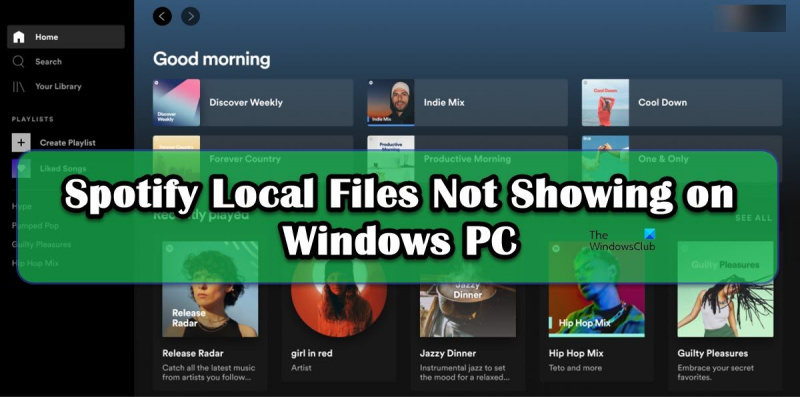

![Stray no s'obrirà ni s'obrirà a un ordinador amb Windows [Corregit]](https://prankmike.com/img/games/E1/stray-not-launching-or-opening-on-windows-pc-fixed-1.png)

![Error SEC_ERROR_OCSP_FUTURE_RESPONSE al Firefox [Corregit]](https://prankmike.com/img/firefox/3F/sec-error-ocsp-future-response-error-on-firefox-fixed-1.jpg)





![Bucle d'actualització de Discord fallit a Windows 11 [Corregit]](https://prankmike.com/img/discord/17/discord-update-failed-loop-in-windows-11-fixed-1.jpg)




